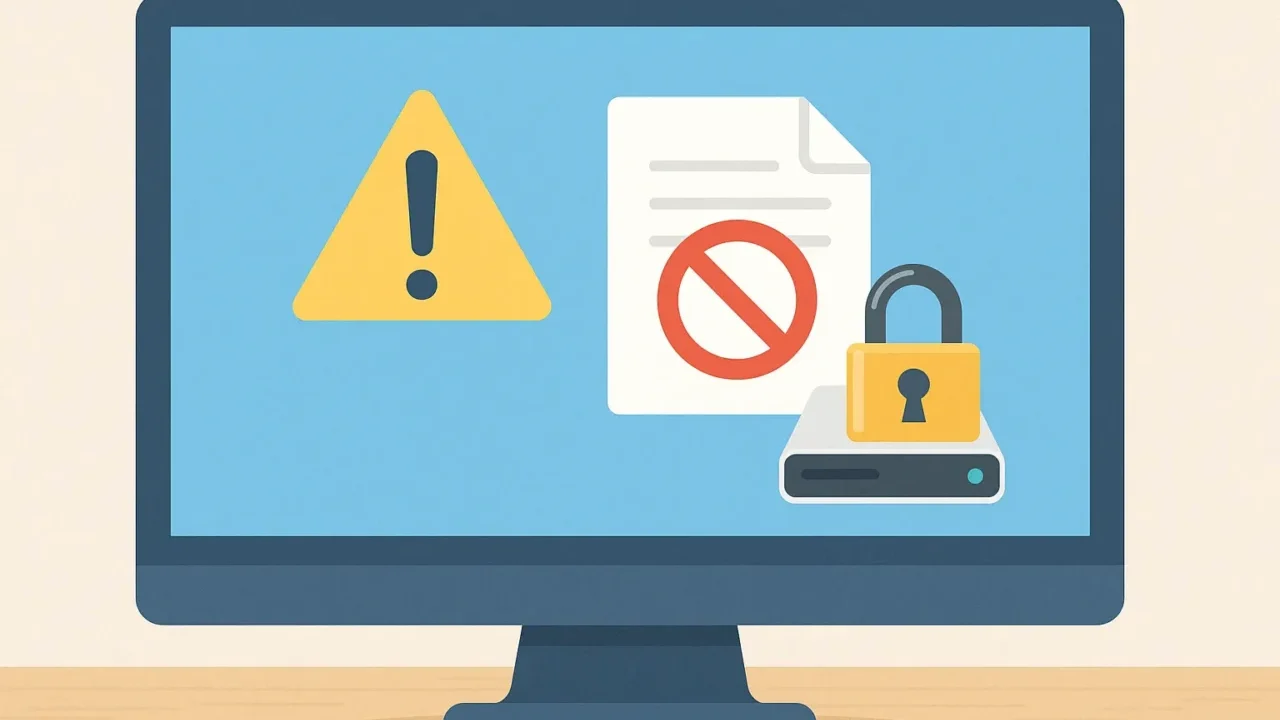突然、BitLocker の回復キーを入力しても解除できず、Windows が起動しない状態になり、不安を感じていませんか?
このトラブルは、一見するとパスワードや設定の問題のように思えますが、実際にはドライブの暗号化情報の破損 や HDD/SSD の物理障害 が関係しているケースもあります。そのまま操作を続けたり、強制的な復旧を試すことでデータが消失してしまうリスク もあります。
本記事では、BitLocker で回復キーを入力しても解除できない原因と、データを守りながら進めるための正しい対応を専門家の視点から解説します。
こうした状況の中で、対応に迷う方や安全に進めたい方も多いはずです。
次のどれか一つでも当てはまる方は、一度専門家に相談することをおすすめします。
- 大切なデータを失いたくないと感じている
- 自分だけの判断で進めるのが不安に感じる
- どこから手をつければよいか迷っている
- 安全に進めたい、確実に状況を知りたい
当社では、24時間365日、初期診断とご相談を無料で承っています。不安を感じた時点でお気軽にご連絡ください。
目次
回復キーを入力しても修復できない原因
BitLockerの回復キーが正しく入力されても修復できない場合、ドライブやシステム構成に深刻な問題が発生している可能性があります。以下の原因を踏まえ、どの対処を行うべきか判断する必要があります。
ストレージの劣化や不良セクタ
SSDやHDDの記録領域に不良セクタが発生していたり、寿命劣化によって読み取りが不安定になっていると、BitLockerは暗号化の解除に必要な情報を正しく読み込めず、回復キーが合っていても解除できなくなります。この場合、自力での対応は難しく、誤操作でデータ消失の恐れがあります。
BitLocker領域や起動領域の損傷
BitLockerが依存する領域に破損があると、回復キーを入力しても解除処理自体が完了できません。OS起動に必要なファイルや構成情報が破損しているケースでは、通常の解除や起動修復では対応できず、コマンドラインによる復旧か、専門業者の対応が必要となります。
暗号化情報の不整合(TPMやUEFI設定)
TPM(セキュリティチップ)の初期化、UEFIのSecure Boot設定の変更、BIOSアップデートなどにより、システムが保持していた暗号化構成情報とBitLockerの内部構成が一致しなくなることがあります。このズレにより、正しい回復キーを入力しても「一致しない」と判断され、解除が進まなくなる現象が発生します。
回復できない場合の対処法
ここでは、Windows が「回復できません」などのメッセージを出して正常に起動できない場合に試せる主な対処法を紹介します。 ここから紹介する対処法には、初期化やコマンド操作など、手順を誤るとデータを失ってしまう可能性のある作業が含まれます。特に、原因がはっきりしないまま自力で作業を進めると、思わぬところで状態を悪化させてしまうことがあります。
「失いたくないデータがある」「少しでも不安がある」という方は、無理に操作を続けないことが大切です。状況によっては、ストレージ内部で予想外のトラブルが起きていることもあり、外から見ただけでは安全か判断できないケースもあります。
当社では、24時間365日、初期診断とご相談を無料で受け付けています。
コマンドプロンプトでBitLocker解除を試す
コマンドラインからの解除操作で突破できるケースがありますが、手順を誤ると深刻な影響を及ぼす可能性もあるため、専門業者に相談することもご検討ください。
- 「詳細オプション」→「コマンドプロンプト」を開く
- 以下のコマンドを入力:
manage-bde -status c: manage-bde -unlock c: -rp (48桁の回復キー) manage-bde -protectors -disable c:
- 終了後、再起動して確認
ディスクチェックやシステム修復
ストレージのエラーやシステム構成の破損が原因の場合、chkdskやsfcなどで修復できる可能性があります。
- コマンドプロンプトを開く
- 以下を順に実行:
chkdsk c: /f sfc /scannow /offbootdir=C:\ /offwindir=C:\Windows
- 完了後に再起動して確認
ハードウェア設定・起動構成の見直し
TPMやSecure Bootが無効・有効に切り替わったことで解除できなくなるケースがあるため、起動設定の初期化を試みてください。
- BIOS/UEFI画面に入り、「TPM」「Secure Boot」設定を確認
- 設定を無効化→保存→再起動
- 状況によっては初期値へのリセットも検討
別PCや専門業者でのデータ救出
ストレージの取り外しが可能であれば、別PCで読み取りや解除を試すことも手段の一つです。ただしデータ破損や文字化け、一部読み取り不能のリスクもあるため、操作に自信がない場合は早めに専門業者に相談することをおすすめします。
- ドライブを安全に取り外す
- 別PCに接続してBitLocker解除またはデータコピーを試みる
- 読み取れない・解除できない場合は作業を中断し、専門業者へ相談
最終手段として初期化を検討する
どうしても解除・修復できない場合は、メーカーの回復ツールを用いた初期化が必要となります。この操作を行うとデータは完全に消去されますので、事前にバックアップや復旧の相談を必ず行ってください。
- 回復メディアまたはクラウドリカバリーツールを用意
- 指示に従ってシステムをリセット
- OSを再インストールして使用再開
専門業者に相談する
ここまでの対処法で改善しない場合は、OS認証構造やTPM保護キーの損傷、ストレージ物理障害の可能性が高く、自己修復はほぼ困難です。さらに状態が悪化する前に、専門業者への相談を強く推奨します。
デジタルデータリカバリーでは46万件以上のご相談実績(※1)と復旧成功率91.5%(※2)を誇り、初期診断とお見積りは無料で、24時間365日対応しています。状態が深刻化する前に、お気軽にご相談ください。
※1 期間:2011年1月以降
※2 内、完全復旧57.8%。復旧件数割合=データ復旧件数/データ復旧ご依頼件数。2023年10月実績
なぜデジタルデータリカバリーでは復旧困難な機器の復旧事例が多いのか
デジタルデータリカバリーはこれまで数々の復旧に成功してきました。復旧事例が多いのには、理由があります。
業界トップクラスの実績

私たちデジタルデータリカバリーは、17年連続で国内売上No.1(※1)。累計50万件以上(※2)の相談実績をもとに、あらゆるデータトラブルと向き合ってきました。
「データが戻ってくるかどうかは、最初の診断で決まる」
そう言っても過言ではありません。
最大の強みは、その“症例データの蓄積数”。
すべての相談内容を電子カルテのように管理し、障害のパターンと復旧手法を社内でデータ化。
これにより、問題の切り分けが圧倒的に早くなり、対応スピードと成功率の向上につながっています。
その結果、48時間以内に対応を完了した件数は全体の約80%。
一部復旧を含む復旧件数割合は91.5%(※3)と、業界でも高水準の成果を出し続けています。
国内最高峰の復旧設備

復旧の成功事例の多さは、デジタルデータリカバリーの技術力の高さを象徴しています。復旧成功の要因として、次の点が挙げられます:
- 蓄積された知見に基づき、障害箇所を正確に特定
- 最新技術を駆使した独自の復旧手法を開発
- 精密な環境での復旧作業(専用クリーンルーム完備)
これらの要素が、他社では対応が難しいケースでも「不可能を可能に」しています。
「他社で復旧できなかった機器のご相談件数8,000件超」ですので、他社で復旧してもらえなかった機器であっても、デジタルデータリカバリーでは復旧できる可能性もございます。是非ご相談ください。
初期診断・相談まで無料で対応可能
初期診断とは、機器に発生した障害の原因を正確に特定し、復旧の可否や復旧方法を確認する工程です。デジタルデータリカバリーでは、経験豊富な技術者が「初期診断」を行い、内部の部品にダメージを与えることなく問題を見つけます。
データ障害のパターン15,000種類以上もありますが、「ご相談件数50万件超」(算出期間:2011年1月1日~)を持つ当社は、それぞれの障害原因をデータベースから即座に情報を引き出し、原因を正確に特定できる体制を整えています。
※1:データ復旧専門業者とは、自社及び関連会社の製品以外の製品のみを対象に保守及び修理等サービスのうちデータ復旧サービスを提供し、その売上が総売上の50%以上を占める企業のこと ※第三者機関による、データ復旧サービスでの売上の調査結果に基づく(算出期間:2007年~2023年)
※2:期間:2011年1月1日~
※3:2023年10月実績。一部復旧:完全復旧に至らなかったが、一部復旧できた場合。完全復旧:復旧希望データを100%復旧できた場合。
よくある質問
いえ、かかりません。当社では初期診断を無料で実施しています。お客様の機器に初期診断を行って初めて正確なデータ復旧の費用がわかりますので、故障状況を確認しお見積りをご提示するまで費用は頂いておりません。
※ご郵送で機器をお預けいただいたお客様のうち、チェック後にデータ復旧を実施しない場合のみ機器の返送費用をご負担頂いておりますのでご了承ください。
機器の状態によって故障の程度が異なりますので、復旧完了までにいただくお時間はお客様の機器お状態によって変動いたします。
弊社は、復旧完了までのスピードも強みの1つで、最短即日復旧・ご依頼の約8割を48時間以内に復旧完了などの実績が多数ございます。ご要望に合わせて柔軟に対応させていただきますので、ぜひご相談ください。
営業時間は以下の通りになっております。
365日24時間、年中無休でお電話でのご相談・復旧作業・ご納品・アフターサービスを行っています。お困りの際は是非ご相談ください。
電話受付:0:00~24:00 (24時間対応)
電話番号:0800-333-6302
来社受付:9:30~21:00
復旧できる可能性がございます。
弊社では他社で復旧不可となった機器から、データ復旧に成功した実績が多数ございます。 他社大手パソコンメーカーや同業他社とのパートナー提携により、パートナー側で直せない案件を数多くご依頼いただいており、様々な症例に対する経験を積んでおりますのでまずはご相談ください。
この記事を書いた人

デジタルデータリカバリー データ復旧エンジニア
累計相談件数46万件以上のデータ復旧サービス「デジタルデータリカバリー」において20年以上データ復旧を行う専門チーム。
HDD、SSD、NAS、USBメモリ、SDカード、スマートフォンなど、あらゆる機器からデータを取り出す国内トップクラスのエンジニアが在籍。その技術力は各方面で高く評価されており、在京キー局による取材実績も多数。2021年に東京都から復旧技術に関する経営革新優秀賞を受賞。